Schleif- und Walzrichtung
25-06-2021 Feature Friday
Hallo an Alle, Happy Feature Friday!
Happy Birthday, Feature Friday! Vor genau einem Jahr erschien das erste Feature Friday. Und da Geburtstage gefeiert werden sollten, lassen wir dieses Ereignis nicht unbemerkt vorbeigehen. Lesen Sie weiter; Sie erfahren dann alles, was Sie darüber wissen müssen.
Warum ist die Schleif- und Walzrichtung notwendig?
Es gibt zwei Gründe für das Einstellen der Schleif- und Walzrichtung
- Um dafür zu sorgen, dass das Aussehen von Teilen, die aus der geschliffenen Platte (so genanntem gebürstetem Edelstahl oder Inox) geschnitten werden, identisch ist.
- Wenn die geschnittenen Teile anschließend verformt werden müssen. Manchmal ist es erforderlich, dass die Teile auf dieselbe Weise in der Platte angeordnet („verschachtelt“) werden, sowohl in Längs- als auch in Breitenrichtung. Das hängt mit der Materialspannung und der Maßbeständigkeit zusammen, zum Beispiel beim Abkanten oder Falten.
Wie kann ich die Schleif-/Walzrichtung in Sophia ändern?
Das Anpassen der Schleif-/Walzrichtung in Sophia® ist ganz einfach.
Klicken Sie auf der Registerkarte „Anfragen“ bei den Eigenschaften auf das Dropdown-Feld „Schleif-/Walzrichtung“. Wählen Sie dann die Walzrichtung oder Schleifrichtung für das Teil aus: X, Y oder keine. Sie sehen, dass sich der gelbe Pfeil gemäß der ausgewählten X- oder Y-Richtung verändert.
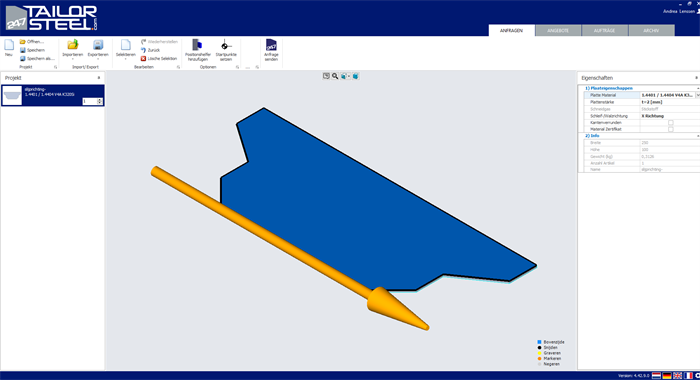
Diese Vorgehensweise gilt für DWG/DXF- und für STEP-Dateien. Selbstverständlich ist dies nur bei Teilen möglich, deren längste Seite kürzer als 2.500 mm (brutto) ist, andernfalls wird das Teil aus der Länge geschnitten.
Automatisch über den Importfilter (DWG/DXF)
In Ihrem Zeichnungspaket fügen Sie eine Linie zu Ihrem flachen Laserteil hinzu, um die Walz-/Schleifrichtung anzugeben.
Im Importfilter wird dies zunächst als Fehler angezeigt. Dies ist normal. Wählen Sie die Linie aus und klicken Sie auf die lila Schaltfläche "Schleif-/Walzrichtung". Die Zeile wird lila und wenn Sie auf "Analysieren" klicken, verschwindet die Fehlermeldung. Sie haben Ihrem Teil nun die Schleif-/Walzrichtung zugewiesen.
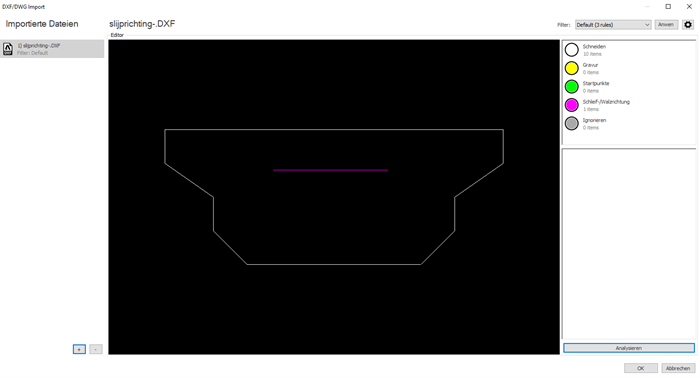
Wenn die Linie in einer anderen Farbe eingezeichnet ist, müssen Sie diese im Importfilter selbst mit der violetten Taste „Schleif-/Walzrichtung“ verknüpfen.
Schließlich möchte ich Sie noch darauf hinweisen, dass Sie auch eine andere Farbe fest mit der Schleif-/Walzrichtung verknüpfen können. Öffnen Sie dazu die Einstellungen und gehen Sie auf dieselbe Weise vor wie beim Verknüpfen einer Farbe für eine Gravur. Im Feature Friday über Gravieren wird erläutert, wie Sie Farben mit dem Importfilter für DWG/DXF-Dateien verknüpfen können.
Happy Birthday!
Sophia’s Blog besteht 1 Jahr! Und wer Geburtstag hat, macht Geschenke. Daher verschenken wir 25 Stück 247TailorSteel-Thermobecher. Was müssen Sie tun, um einen solchen Thermobecher zu erhalten? Reagieren Sie unter dem Facebook-Post und teilen Sie uns mit, welche Funktionen oder Features von Sophia Ihrer Meinung nach ausführlicher behandelt werden sollten. Die besten 25 Einsendungen erhalten diesen praktischen Becher für unterwegs. Selbstverständlich werden die dazugehörigen Fragen auch von Laurent oder mir (Christian) in einem unserer Feature Fridays von Sophia’s Blog beantwortet.
Zusätzlicher Tipp
Verschiedene Edelstahloberflächen? Darüber lesen Sie alles in Sophias Blog in der Rubrik Clever gelöst. Bleiben Sie auf dem Laufenden Wir bieten diese Feature Highlights an, damit Sie noch einfacher und effizienter mit Sophia arbeiten können.
Vielen Dank für Ihre Zeit und bis zum nächsten Feature Friday. Haben Sie noch Anmerkungen und Fragen, senden Sie uns dann eine Nachricht.
Möchten Sie über neue und bestehende Features in Sophia® auf dem Laufenden bleiben? Abonnieren Sie dann unten auf der Seite unseren Newsletter!



/2021---1200x800-px---ff13.tmb-bs_lg_3c.jpg?sfvrsn=af1aceb3_2)
